Kako preuzeti Classic Paint za Windows 10 – TechCult
Miscelanea / / July 17, 2023
Paint, pouzdani alat za uređivanje slika koji je već godinama dio sustava Windows, zauzima posebno mjesto u srcima mnogih korisnika. Unatoč nekim početnim planovima da ga se riješi, Microsoft je odlučio održati Classic Paint na životu. Dakle, možete ga preuzeti i instalirati na svoje računalo sa sustavom Windows 10; da vidimo kako.
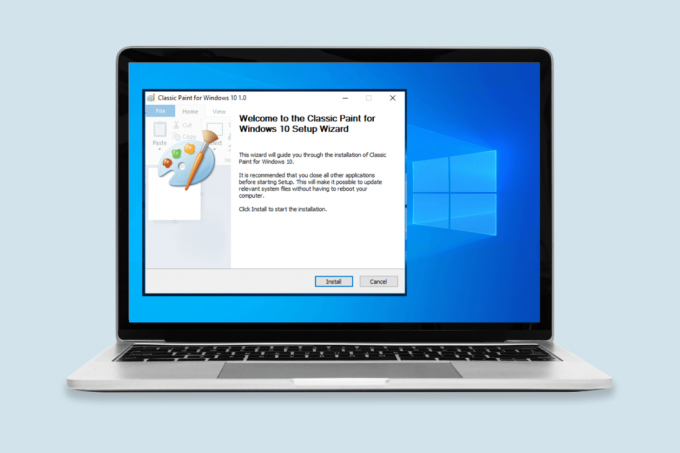
Sadržaj
Kako preuzeti Classic Paint za Windows 10
Iako moderna aplikacija Paint za Windows nudi mnoge napredne značajke i novu alatnu traku, neki ljudi i dalje preferiraju klasični Paint. Ako ste jedan od njih, ovaj vodič će vam pokazati kako preuzeti aplikaciju na svoj Windows 10. Dakle, nastavite čitati kako biste saznali kako!
Ima li Windows 10 unaprijed instaliran Paint?
Windows 10 ne dolazi s unaprijed instaliranim programom Paint. Ali bez brige, evo nekoliko metoda koje će vam pomoći da preuzmete i instalirate aplikaciju Classic MS Paint na svoj
Windows 10 sustav:Metoda 1: Korištenje izbornih značajki u Windows postavkama
Ako više volite jednostavan pristup koji se besprijekorno integrira s vašim sustavom, ova je metoda za vas.
1. pritisni Win+I ključeve istovremeno za otvaranje postavke.
2. U prozoru postavki kliknite na aplikacijepločica a zatim odaberite Aplikacije i značajke.
3. Na aplikacije stranici kliknite na Dodatne značajke veza.

4. Zatim kliknite na Dodajte značajku opcija.
5. Sustav će prikazati popis dostupnih opcijskih značajki. Pronaći Microsoft Paint i kliknite na potvrdni okvir pokraj njega.
6. Klikni na Instaliratidugme na dnu za početak postupka instalacije.
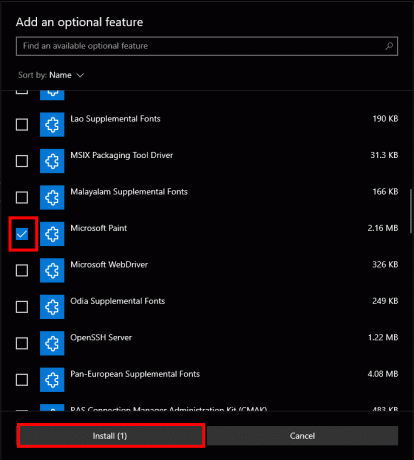
Samo mirno sjedite i pričekajte da instalacija završi. Nakon što završi, Classic Paint bit će instaliran na vašem Windows 10 sustavu.
Također pročitajte:Kako preuzeti i instalirati Classic Paint na Windows 11
Metoda 2: Korištenje naredbenog retka
Ako ste zadovoljni operacijama naredbenog retka, ova metoda omogućuje jednostavan način instaliranja Classic Paint-a.
1. pritisni Win+S tipke istovremeno za otvaranje Windows traka za pretraživanje.
2. Tip cmd u traci za pretraživanje desnom tipkom miša kliknite Naredbeni redak i odaberite Pokreni kao administrator od opcija.
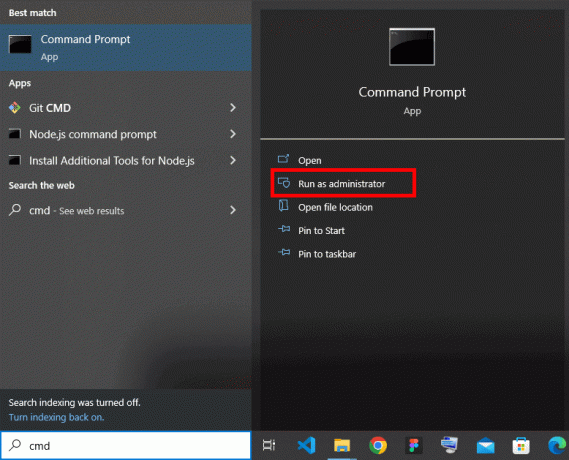
3. Ako se pojavi upit kontrole korisničkog računa (UAC), kliknite Da dati administrativno odobrenje.
4. U prozoru naredbenog retka upišite sljedeću naredbu i pritisnite Enter:
DISM /Online /Add-Capability /CapabilityName: Microsoft. Windows. MSPaint~~~~0.0.1.0

Pričekajte da se naredba izvrši i dovršite proces instalacije. Kada završite, imat ćete aplikaciju Classic Paint spremnu za korištenje na vašem Windows 10 sustavu.
Također pročitajte:Kako učiniti pozadinu prozirnom u MS Paint-u?
Metoda 3: Korištenje vanjskog izvora
Ako radije preuzimate Classic Paint s vanjskog izvora, slijedite ove korake:
1. Posjetiti win7games web mjesto za preuzimanje programa za postavljanje Classic Paint za Windows 10.
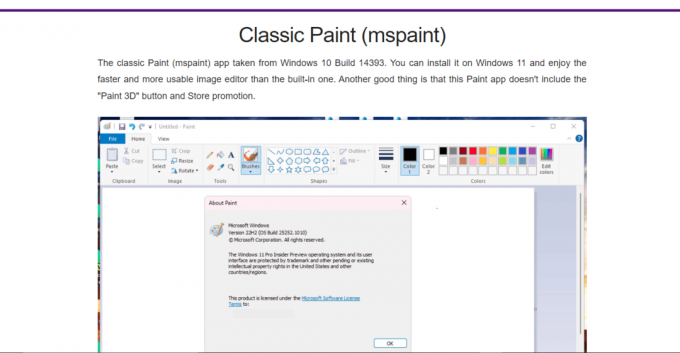
2. Pomaknite se prema dolje i kliknite na PREUZMI PAINT.

3. Pokrenite instalacijski program i slijedite upute na ekranu.
4. Nakon dovršetka instalacije, pronaći ćete prečac za aplikaciju Classic Paint u PočetakJelovnik.
Jednostavno pokrenite aplikaciju Classic Paint iz prečaca i imat ćete poznatu aplikaciju spremnu za korištenje.
Bilješka: Želimo razjasniti da ne podupiremo niti jamčimo sigurnost vanjskih web stranica ili datoteka koje one pružaju. Budite oprezni prilikom preuzimanja s izvora trećih strana.
Classic Paint vs Paint 3D
Classic Paint i Paint 3D dva su alata za uređivanje slika dostupnih u sustavu Windows 10. Evo kratke usporedbe između to dvoje:
| Značajke | Boja | Slikaj 3D |
| Obrada zahtjeva | Upaljač | teže |
| Više prozora | Podržano | Nije podržano |
| Značajke 2D uređivanja | Modifikacija boja | Modifikacija boja |
| Značajke 3D uređivanja | N/A | 3D kombiniranje objekata |
| Remix 3D dijeljenje | N/A | Podržano |
| Kompatibilnost sa zaslonom osjetljivim na dodir | Nije optimizirano | Optimizirano |
| Izravno skeniranje | Podržano | Nije podržano |
Nadamo se da vam je ovaj vodič bio od pomoći preuzmite i instalirajte Classic Paint za svoj Windows 10 sustav. Ako i dalje imate poteškoća tijekom postupka, slobodno ostavite komentar ispod. Ne zaboravite ostaviti i druge upite!
Henry je iskusan pisac o tehnologiji sa strašću da složene tehnološke teme učini dostupnima svakodnevnim čitateljima. S više od desetljeća iskustva u tehnološkoj industriji, Henry je postao pouzdan izvor informacija za svoje čitatelje.



